Jak wyszukiwać duże pliki w systemie Windows 11
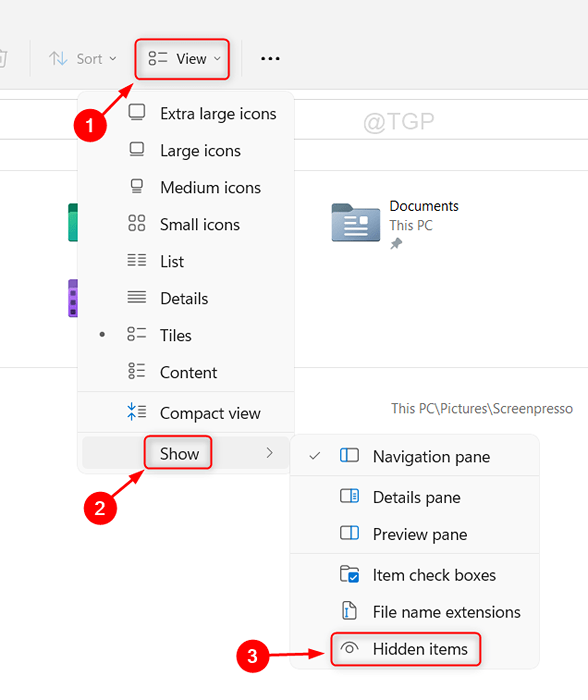
- 3070
- 272
- Juliusz Sienkiewicz
Czy zazwyczaj wyszukujesz plik w swoim systemie tylko według nazwy pliku? Ale co jeśli zapomniałeś nazwy pliku, ale znasz jego rozmiar pliku? Istnieje sposób na znalezienie większych plików na komputerze Windows 11 w oparciu o rozmiar pliku. Zobaczmy w tym artykule, jak szukać dużych plików.
Przeczytaj także: Software z góry na komputer stacjonarne dla systemu Windows PC
Kroki, aby uzyskać duże pliki w systemie Windows 11
Krok 1: Otwórz eksplorator plików, naciskając Win + e razem na klawiaturze.
Krok 2: Po otwarciu eksploratora plików, aby wyświetlić ukryte pliki
Iść do Widok> pokaż> Ukryte elementy jak pokazano niżej.
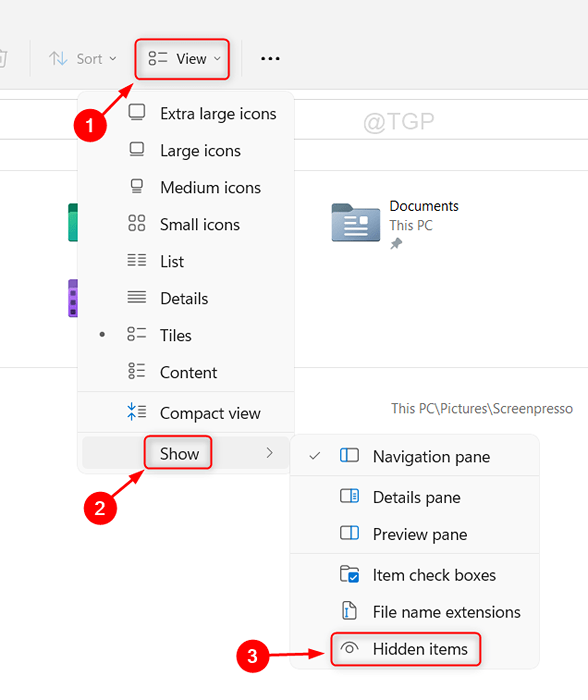
Krok 3: Następnie przejdź do folderu, w którym musisz przeszukać plik.
Jeśli nie znasz nazwy folderu, po prostu kliknij Ten komputer i wykonaj operację wyszukiwania, jak wspomniano poniżej.
Kliknij pasek wyszukiwania, który znajduje się po prawej stronie najbardziej.
Następnie wpisz Rozmiar:> 10 MB i uderz Wchodzić Klucz na klawiaturze.
Notatka:- Możesz wprowadzić wartość rozmiaru pliku zgodnie z kryteriami wyszukiwania.
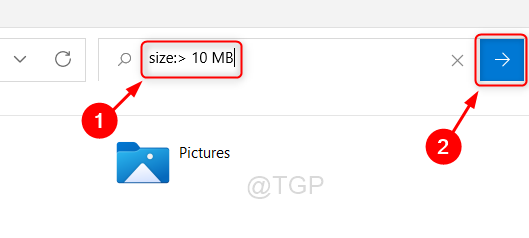
Krok 4: Możesz zauważyć wyniki wyszukiwania plików powyżej 10 MB na zrzucie ekranu pokazanym poniżej.
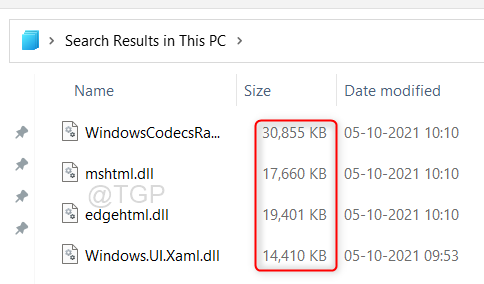
W ten sposób możesz wyszukiwać swoje pliki na podstawie rozmiaru pliku w określonym folderze lub w całym systemie Windows 11.
Mam nadzieję, że ten artykuł był pouczający i pomocny.
Zostaw nam komentarz poniżej.
Dziękuję za przeczytanie!
- « Naprawiono Broker Broker High CPU Użycie
- Jak naprawić błąd białego ekranu Google Chrome podczas uruchomienia »

